Windows 10电脑传输文件、应用程序以及设置!
发布时间:2021-02-23 13:01 浏览次数:次 作者:admin
Windows 10 简易传输文件、应用程序以及设置
如果您计划将计算机从Windows XP/7/8/8.1升级到Windows 10,肯定需要将文件、应用程序和设置从旧计算机搬到新计算机。此时,如果有一款计算机传输工具,便可以毫不费力、快速的进行迁移。
什么是Windows 10 简易传输工具
易我数据传输就是一款Windows 10简易传输工具,能传输资料、应用程序和设置到Windows 10计算机。最重要的是,不需要繁杂的操作或具有计算机信息背景,任何人通过几个点击就能轻松升级计算机系统并保有原本的资料、应用程序和设置。
用Windows 10简易传输工具并按以下步骤转移资料
首先,下载Windows 10简易传输工具并按照指南一步一步将Windows 7/8/8.1计算机资料转移到Windows 10计算机。
步骤 1. 选择传输模式。
- 在两台计算机上下载并安装易我数据传输。
- 启动易我数据传输,选择「计算机到计算机」。「计算机到计算机」模式是通过网络连接传输资料。(如果您的两台计算机不在同一区域网络,请选择「镜像传输」模式。)
- 确保您的计算机符合网络传输要求,然后单击「继续」。

步骤 2. 连接两台计算机。
- 选择另一台计算机,单击「连接」。
- 输入目标计算机的登录密码,单击「确定」。
- 指定转移方向,单击「确定」。
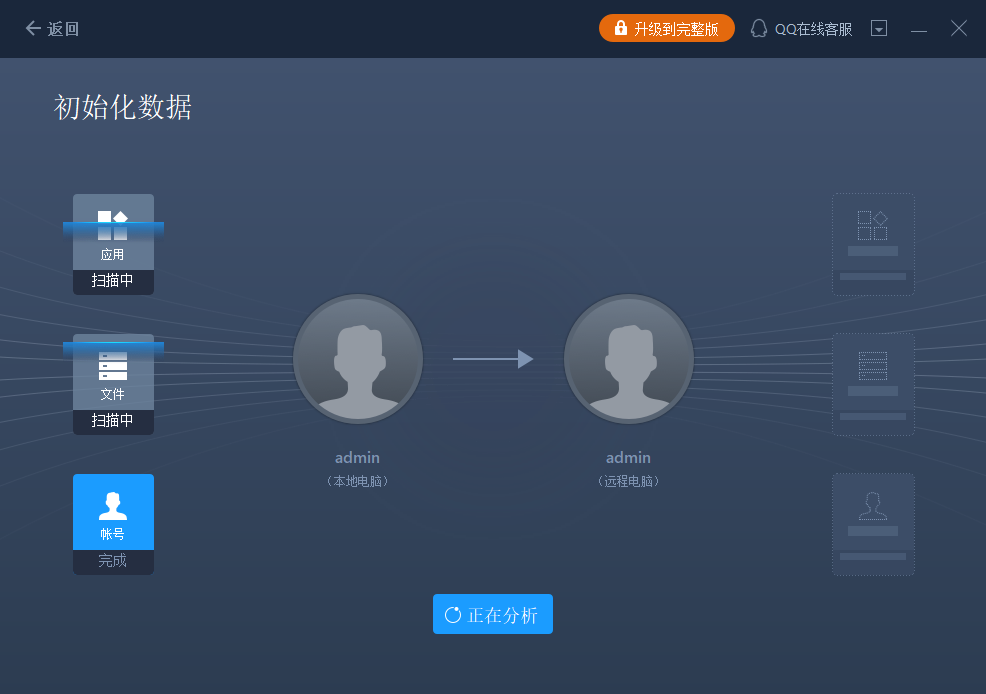
步骤 3. 选择要传输的资料。
- 停在「文件」选项上,然后单击「编辑」。
- 检查您要传输的文件。
- 如果想要更改默认的储存路径,请单击「编辑」。
- 最后,单击「完成」。
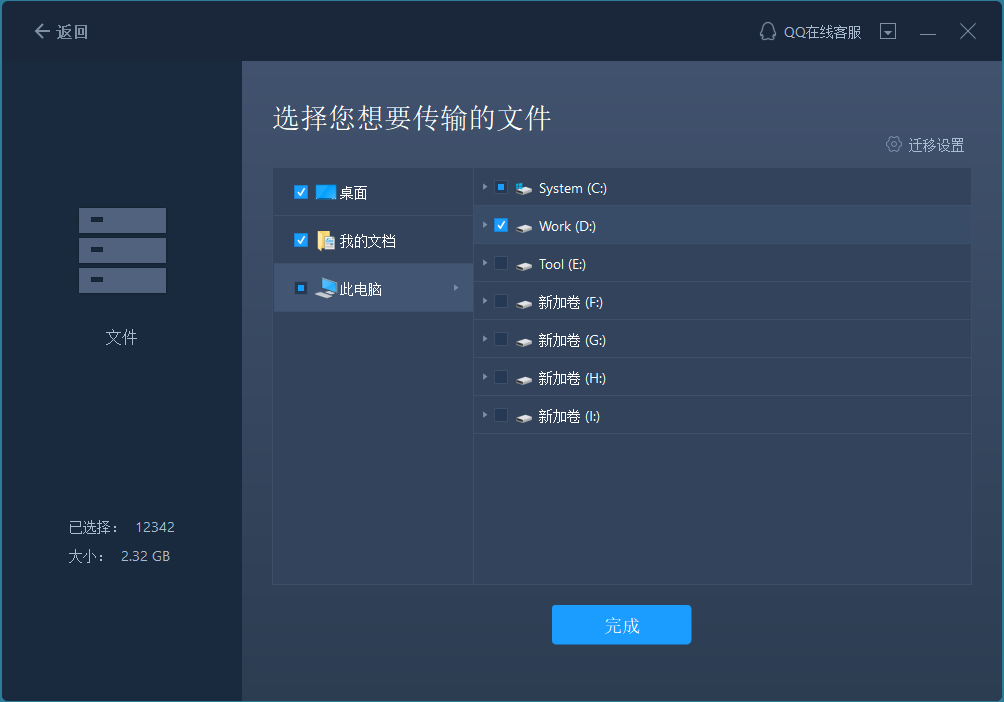
步骤 4.在两个不同作业系统的计算机之间传输文件。
- 选择文件后,单击「传输」。
- 完成后,点击「确定」,然后前往目标计算机检查资料是否正确传输。
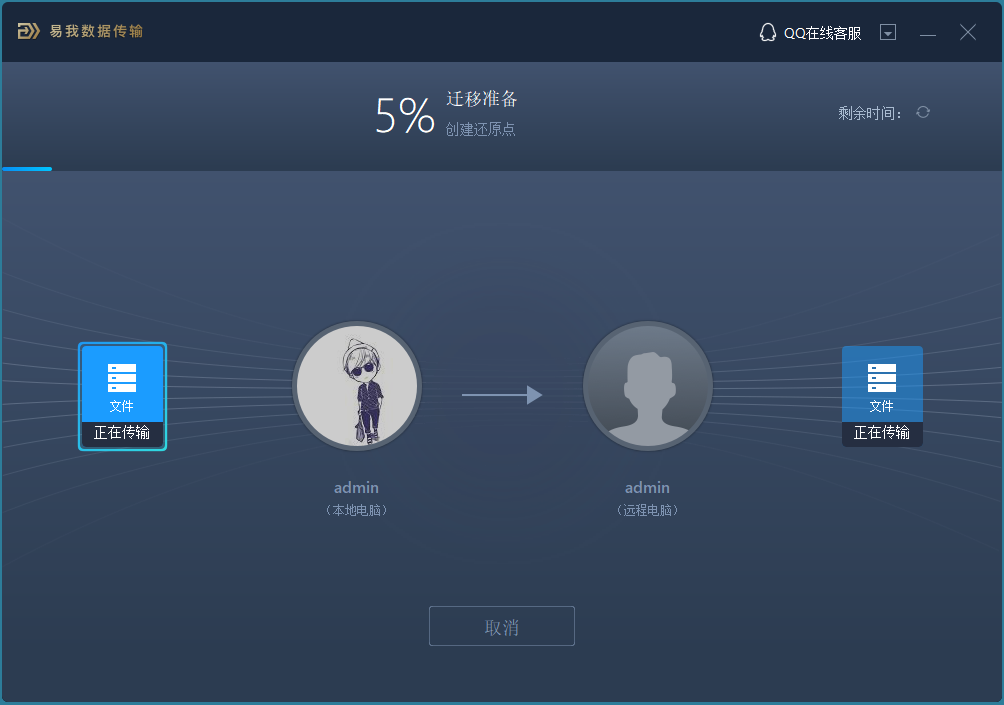
 上一篇
上一篇 
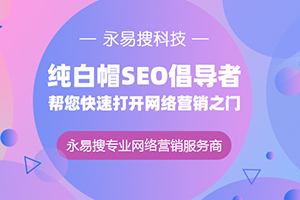

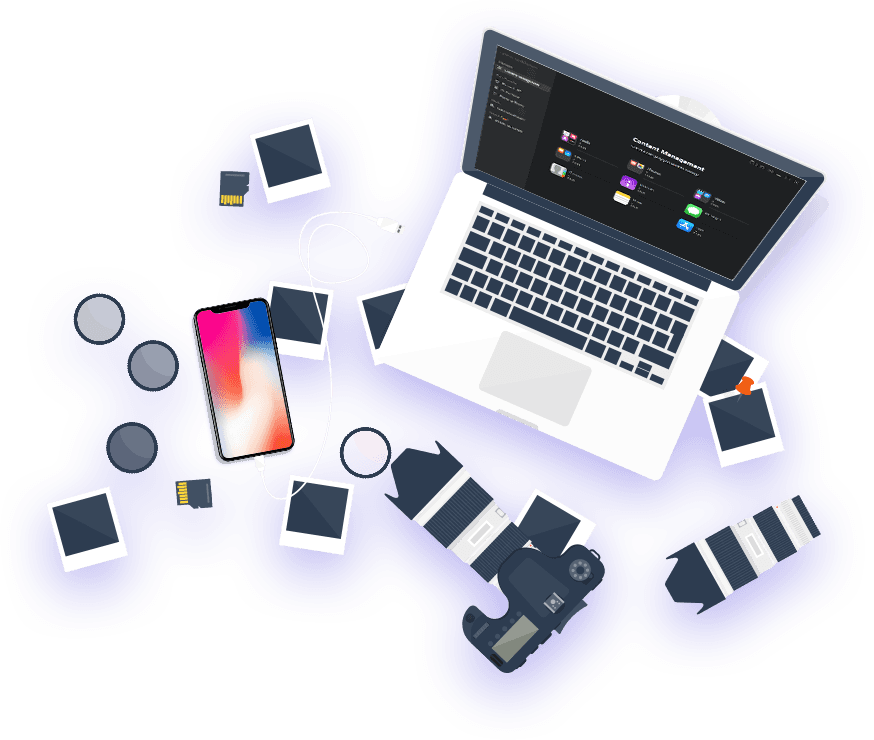
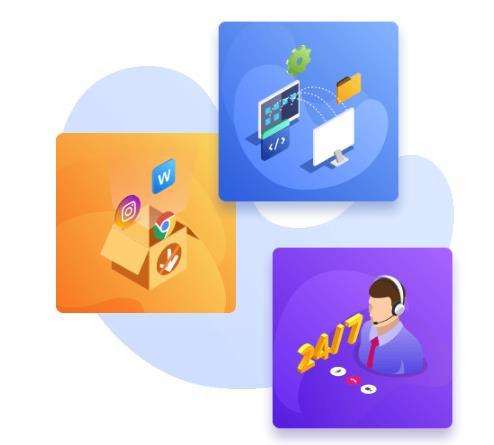


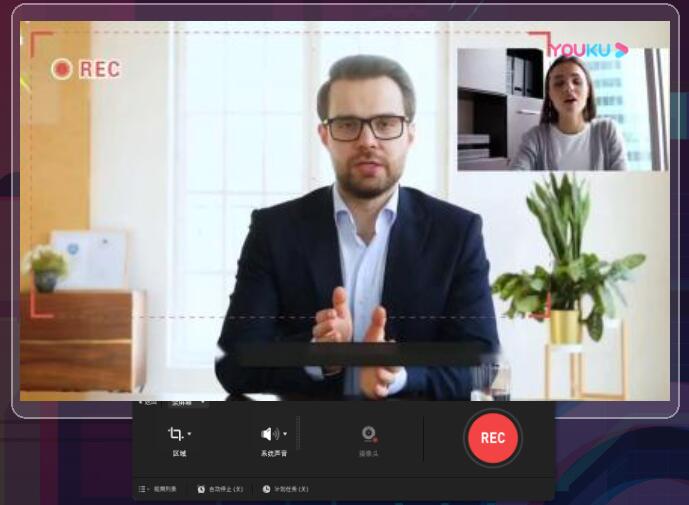
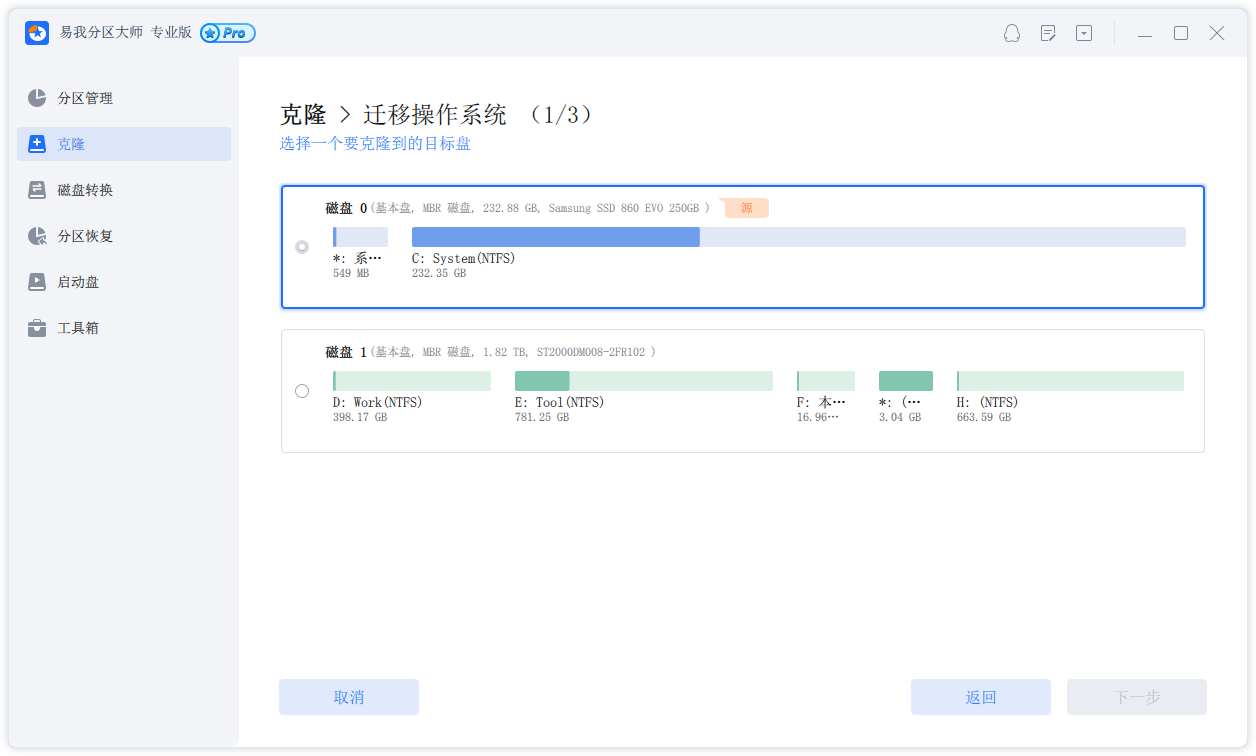
 易我科技
易我科技
